Hướng dẫn các ẩn thanh công cụ phía trên word, hiện hiển thị thanh công cụ Ribbon trong word Excel 2007 2010 201
Từ phiên bản office: word, exce, powerpoint.... 2007 trở đi thì microsoft đã làm mới gần như hoàn toàn giao diện của các công cụ văn phòng bằng thanh công cụ Ribbon khá hữu dụng và dễ thao tác thay vì phải sử dụng Menu như trên office 2003. Tuy nhiên thanh công cụ này khá cao có thể gây ảnh hưởng nhiều trong việc xem và xử lý văn bản, khi đó bạn có thể ẩn dễ dàng thanh công cụ này bằng cách nhấn vào phim mũi tên lên xuống

Ngoài ra để ẩn bất kỳ thành phần nào trên thanh công cụ này các bạn có thể click vào phần trống của nó và chọn Cusomize the Ribbon...
Hoặc vào File --> Options --> Cusomize Ribbon
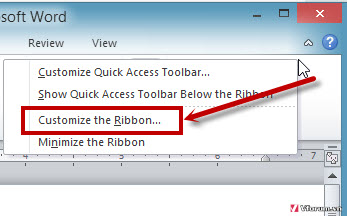
Đánh dấu check và uncheck vào các tab các bạn muốn hiển thị hoặc ẩn trong thanh công cụ
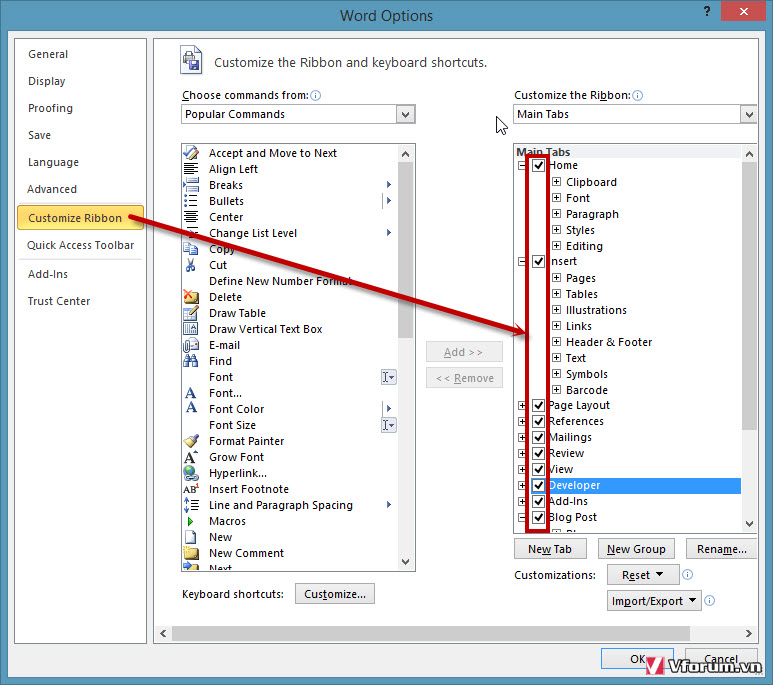
Đây là hướng dẫn trên word 2010, với các chương trình excel powerpoint 2007 2013 các bạn cũng có thể làm tương tự
Với phiên bản word 2013 2016 để hiện Ribbon các bạn làm như sau
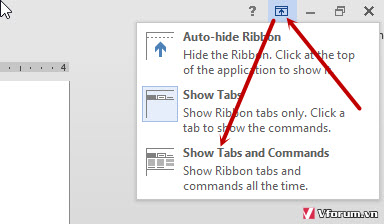
Ngoài ra bạn cũng có thể dùng phím tắt Ctrl + F1 để ẩn hiện ribbon nhanh
Xem thêm: Hướng dẫn cách tạo Style, sử dụng Style trong Word 2007 2010 2013 2016 soạn thảo văn bản chuẩn nhất
Từ phiên bản office: word, exce, powerpoint.... 2007 trở đi thì microsoft đã làm mới gần như hoàn toàn giao diện của các công cụ văn phòng bằng thanh công cụ Ribbon khá hữu dụng và dễ thao tác thay vì phải sử dụng Menu như trên office 2003. Tuy nhiên thanh công cụ này khá cao có thể gây ảnh hưởng nhiều trong việc xem và xử lý văn bản, khi đó bạn có thể ẩn dễ dàng thanh công cụ này bằng cách nhấn vào phim mũi tên lên xuống

Ngoài ra để ẩn bất kỳ thành phần nào trên thanh công cụ này các bạn có thể click vào phần trống của nó và chọn Cusomize the Ribbon...
Hoặc vào File --> Options --> Cusomize Ribbon
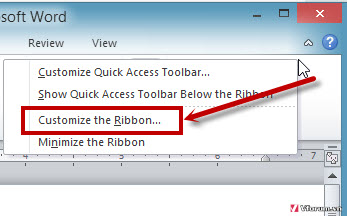
Đánh dấu check và uncheck vào các tab các bạn muốn hiển thị hoặc ẩn trong thanh công cụ
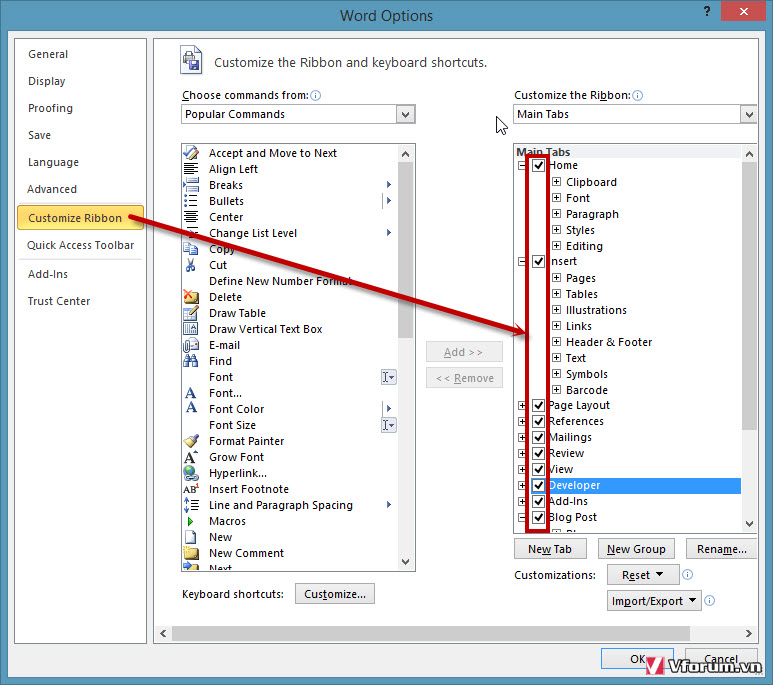
Đây là hướng dẫn trên word 2010, với các chương trình excel powerpoint 2007 2013 các bạn cũng có thể làm tương tự
Với phiên bản word 2013 2016 để hiện Ribbon các bạn làm như sau
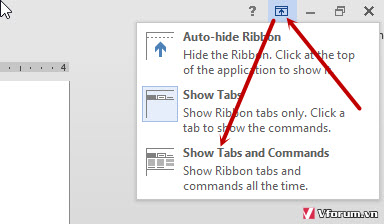
Ngoài ra bạn cũng có thể dùng phím tắt Ctrl + F1 để ẩn hiện ribbon nhanh
Xem thêm: Hướng dẫn cách tạo Style, sử dụng Style trong Word 2007 2010 2013 2016 soạn thảo văn bản chuẩn nhất
Sửa lần cuối: